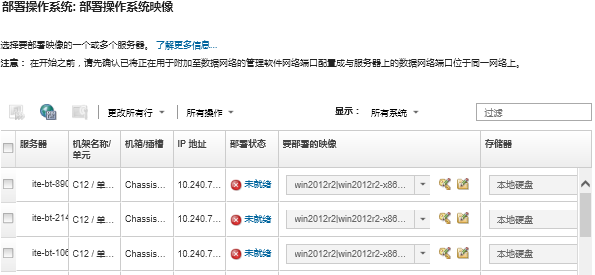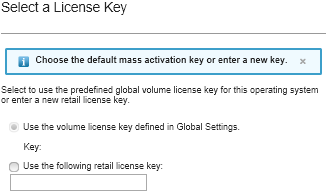可使用 Lenovo XClarity Administrator 同时将操作系统映像部署到最多 28 个服务器。
开始之前
尝试在受管服务器上部署操作系统之前,请阅读操作系统部署注意事项(请参阅操作系统部署注意事项)。
在操作系统映像选项卡上,确保要部署的操作系统的部署状态设置为就绪
。要部署 Windows 操作系统,WinPE 引导文件为必需。如果匹配的 WinPE 文件不可用,则部署状态将设置为未就绪
,且无法部署操作系统。必须手动下载并导入 WinPE 文件,请参阅导入引导文件)。
在管理操作系统映像选项卡中,可以单击来筛选操作系统映像列表。可筛选该列表以仅显示状态为已就绪
、未就绪
和警告
的服务器。请注意,如果操作系统映像的部署状态为“未就绪”,就表示该操作系统未包含在可部署操作系统列表中。
默认情况下支持英语区域设置。要指定特定语言的区域设置,必须使用定制配置文件和无人参与文件。有关详细信息,请参阅 XClarity Administrator 在线文档中的部署带可配置区域设置和 NTP 服务器的 SLES 12 SP3、部署日语 Windows 2016。
不支持将操作系统部署到非 RAID 连接存储。
如果服务器当前已装有操作系统,则部署操作系统映像 profile 将覆盖当前操作系统。
对于 ThinkSystem V3 和 V4 服务器(搭载 XCC2 或 XCC3),如果启用了系统防护并将操作设为阻止操作系统启动,请确保设备上的系统防护合规。如果系统防护不合规,设备将无法完成引导过程,这将导致操作系统部署失败。要配置这些设备,请手动响应系统防护引导提示,以允许设备正常引导。
过程
要将操作系统映像部署到一个或多个受管服务器,请完成以下步骤。
- 从 XClarity Administrator 菜单栏中,单击以显示“部署操作系统:部署操作系统映像”页面。
对于可扩展机器群,操作系统将部署到主分区;因此,服务器列表中仅包含主分区。
- 选择一个或多个要将操作系统部署到的服务器。可同时将操作系统部署到最多 28 个服务器。
可对表列进行排序以方便查找特定服务器。此外,还可以筛选所显示设备的列表,方法是在显示菜单中选择一个选项以仅列出特定机箱、机架或组中的设备,或在筛选条件字段中输入文本(如名称或 IP 地址)。
如果要将同一操作系统部署到所有计算节点,可以选择多个机箱的多个计算节点。
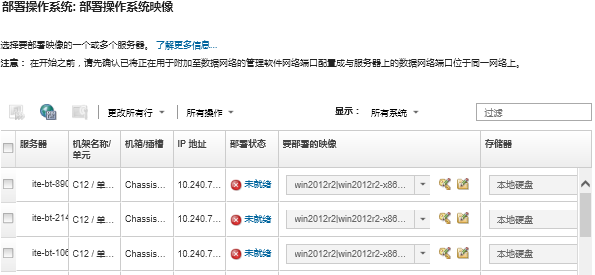
- 单击以配置网络设置。
- 对于每个服务器,在要部署的映像列中从下拉列表选择要部署的操作系统映像 profile。
确保选择与所选服务器兼容的操作系统映像 profile。可通过管理操作系统映像页面属性列中列出的 profile 属性确定兼容性。有关 profile 属性的信息,请参阅操作系统映像 Profile。
- 对于每个服务器,单击许可证密钥图标(
 ),然后指定要用于在安装操作系统后激活它的许可证密钥。
),然后指定要用于在安装操作系统后激活它的许可证密钥。XClarity Administrator 支持使用默认批量许可证密钥安装 Windows,并支持使用单独的零售密钥安装 Windows 和 VMware ESXi。
要使用在“全局设置”对话框中指定的全局批量许可证密钥,请选择使用全局设置中定义的批量许可证密钥。有关全局批量许可证密钥的详细信息,请参阅配置全局操作系统部署设置。
要使用单独的零售许可证密钥,请选择使用以下零售许可证密钥,然后在以下字段中输入密钥。
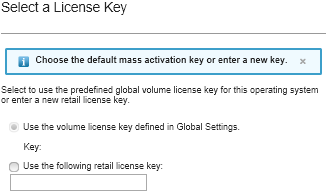
- 可选: 如果为任何服务器选择了 Windows 操作系统,则可在操作系统部署期间,通过单击操作系统映像旁显示的文件夹图标(
 ),然后选择 Active Directory 名称,将该 Windows 操作系统加入 Active Directory 域。
),然后选择 Active Directory 名称,将该 Windows 操作系统加入 Active Directory 域。要使用在“全局设置”对话框中指定的默认 Active Directory,请选择使用全局设置中定义的 Active Directory。有关加入 Active Directory 域的详细信息,请参阅与 Windows Active Directory 集成。
要使用单个 Active Directory,请选择使用以下 Active Directory,然后选择 Active Directory 域。
- 对于每个服务器,从存储列中选择要在其中部署操作系统映像的首选存储位置。
如果所选存储位置与服务器不兼容,则 XClarity Administrator 尝试将操作系统部署到优先级中的下一存储位置。
对于 ThinkServer 服务器,仅本地磁盘可用
有关如何配置存储位置的详细信息,请参阅选择受管服务器的存储位置。
要确保操作系统部署成功,请从受管服务器上卸下除为操作系统部署而选择的存储之外的所有存储。
- 确认全部所选服务器的“部署状态”均为“就绪”。
确保全部所选服务器的“部署状态”均为“就绪”。如果服务器的状态为“未就绪”,则无法将操作系统映像部署到该服务器。单击未就绪链接可了解有助于解决问题的信息。如果网络设置无效,则单击以配置网络设置。
- 单击部署映像图标(
 )以开始进行操作系统部署。
)以开始进行操作系统部署。如果向操作系统映像 profile 添加了定制配置设置,则“部署操作系统映像”对话框中将显示定制设置选项卡。指定定制设置、公共服务器设置和特定服务器设置,然后单击下一步以继续进行操作系统部署。注:如果任何必需定制配置设置未指定输入,将不继续执行操作系统部署。
完成之后
可从作业日志中监控部署过程的状态。从 XClarity Administrator 菜单中,单击。有关作业日志的详细信息,请参阅 XClarity Administrator 在线文档中的监控作业。
还可通过服务器的主板管理控制器建立远程控制会话以观看安装过程。有关远程控制的详细信息,请参阅 XClarity Administrator 在线文档中的使用远程控制管理 System x 服务器。
将为操作系统保存部署信息。可查看部署信息,方法是单击,然后将鼠标光标悬停在服务器名称上方。